用word做简单的流程图
如何在word中制作流程图.doc

如何在word中制作流程图.doc
如何在word中制作流程图
word制作流程图的步骤如下:
步骤一:在新建的office2010word文档里编辑好标题后,开始编辑流程的各个动作,在插入选项卡下,点击形状按钮,在流程图下单击每个动作相应的形状进行形状的插入。
步骤二:按上个步骤完成后的编辑区如下
步骤三:用箭头将所有动作按照逻辑顺序连接起来,单击插入选项卡下的形状按钮,在线条下选择任意多边形,然后通过单击鼠标左键确定箭头端点
步骤四:连接完后成为下图所示的效果
步骤五:为连接线添加箭头,选中这一条连接线,点击格式选项卡下的形状样式右下角的设置形状格式按钮,出现设置形状格式界面,设置后端类型为箭头
步骤六:按上图方式做好所有的连接线
步骤七:为每个形状添加动作内容,右键单击要编辑的形状,点击添加文本,在形状内的光标处输入内容
步骤八:按照上面步骤,填写完所有动作的内容
步骤九:在决策形状的输出箭头上添加文本项,来指导流程方向,在插入选项卡下单击文本项按钮,选择绘制文本项
步骤十:为决策形状的两个方向箭头绘制文本项,并双击文本项在文本项内输入内容,即可完成流程图的制作。
word怎么做流程图

word怎么做流程图
在使用word软件做流程图时,我们可以利用word自带的绘图工具来完成。
下面我将为大家详细介绍在word中如何做流程图。
首先,打开word文档,点击插入菜单中的形状按钮,选择合适的形状作为流程图的开始节点。
在文档中拖动鼠标,绘制一个合适大小的开始节点,并在节点内部填写相关文字,如“开始”、“起点”等,以标明流程图的起始位置。
接着,我们需要继续插入形状来构建流程图的主体部分。
点击插入菜单中的形状按钮,选择合适的形状作为流程图的中间节点,然后在文档中拖动鼠标,绘制一个合适大小的节点,并在节点内部填写相关文字,如“流程1”、“步骤1”等,以标明流程图的具体步骤。
在绘制完一个节点后,我们可以通过鼠标拖动节点的连接点,将其连接到其他节点上,以构建流程图中各个节点之间的关系。
这样,我们就可以逐步完成整个流程图的绘制。
在绘制流程图的过程中,我们还可以对节点的样式进行调整,
如修改节点的颜色、边框样式等,以使流程图看起来更加美观和清晰。
另外,如果需要在流程图中添加文字说明或者标注,我们可以通过插入文本框的方式,在节点旁边添加相应的文字内容。
最后,在完成整个流程图的绘制后,我们可以对流程图进行整体调整,如调整节点的位置、线条的样式等,以使流程图达到最佳的效果。
总的来说,利用word软件做流程图并不复杂,只需要熟练掌握word中的绘图工具和相关操作技巧,就可以轻松完成流程图的绘制工作。
希望以上内容能够帮助大家更好地掌握在word中做流程图的方法和技巧。
word快速制作流程图

Word快速制作流程图引言流程图是一种通过图形化方式展示流程、步骤和信息传递的工具。
在工作和学习中,我们经常需要制作流程图来解决问题和展示流程。
虽然有许多专业的流程图工具可用,但使用常见的办公软件Word也可以快速创建简单的流程图。
本文将介绍如何在Word中快速制作流程图,不需要额外的软件或插件。
通过本文的操作指南,您将能够使用Word轻松地创建美观、直观的流程图。
步骤步骤1:打开Word并创建新文档首先,打开Word并创建一个新的文档。
您可以选择空白文档或使用自己的模板。
步骤2:插入形状在Word的菜单栏中,选择“插入”选项卡。
在“插入”选项卡中,找到“形状”按钮并点击它。
这将打开一个形状库,其中包含各种形状选项。
从形状库中选择一个适合您流程图的形状,如矩形、圆形、椭圆或箭头等。
单击所选形状并将其拖动到文档中的适当位置。
您可以调整形状的大小和位置,以符合您的需求。
步骤3:连接形状在流程图中,形状通常是通过箭头或直线连接起来的。
要连接两个形状,首先选择一个形状,然后在“插入”选项卡中找到“形状”按钮。
从形状库中选择直线或箭头,并将其拖动到第一个形状的边缘。
释放鼠标按钮后,将箭头或直线与另一个形状的边缘连接起来。
重复此步骤以连接所有形状,直到您完成整个流程图。
步骤4:编辑文本流程图的每个形状通常需要包含描述或说明信息。
要编辑形状中的文本,双击该形状。
或者,您可以选择形状,然后在Word菜单栏中找到“插入”选项卡。
在“插入”选项卡上,找到“文本框”按钮并点击它。
在文本框中输入您想要显示的文本。
您可以对文本进行格式设置,如更改字体、字号、颜色和对齐方式等。
通过双击形状或选择形状并点击“文本框”按钮,您可以随时编辑文本。
步骤5:格式化流程图如果您想进一步自定义您的流程图,Word也提供了一些格式化选项。
在Word菜单栏中找到“格式”选项卡,并点击它。
在“格式”选项卡上,您可以更改形状的填充颜色、边框样式和线条颜色等。
利用Word绘制流程图和组织结构图的方法
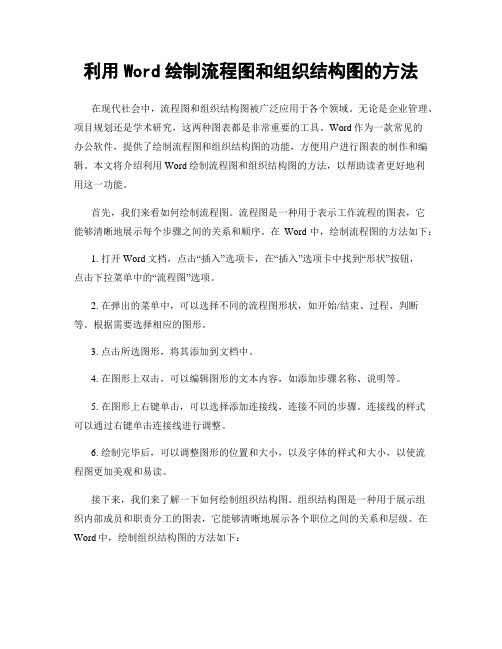
利用Word绘制流程图和组织结构图的方法在现代社会中,流程图和组织结构图被广泛应用于各个领域。
无论是企业管理、项目规划还是学术研究,这两种图表都是非常重要的工具。
Word作为一款常见的办公软件,提供了绘制流程图和组织结构图的功能,方便用户进行图表的制作和编辑。
本文将介绍利用Word绘制流程图和组织结构图的方法,以帮助读者更好地利用这一功能。
首先,我们来看如何绘制流程图。
流程图是一种用于表示工作流程的图表,它能够清晰地展示每个步骤之间的关系和顺序。
在Word中,绘制流程图的方法如下:1. 打开Word文档,点击“插入”选项卡,在“插入”选项卡中找到“形状”按钮,点击下拉菜单中的“流程图”选项。
2. 在弹出的菜单中,可以选择不同的流程图形状,如开始/结束、过程、判断等。
根据需要选择相应的图形。
3. 点击所选图形,将其添加到文档中。
4. 在图形上双击,可以编辑图形的文本内容,如添加步骤名称、说明等。
5. 在图形上右键单击,可以选择添加连接线,连接不同的步骤。
连接线的样式可以通过右键单击连接线进行调整。
6. 绘制完毕后,可以调整图形的位置和大小,以及字体的样式和大小,以使流程图更加美观和易读。
接下来,我们来了解一下如何绘制组织结构图。
组织结构图是一种用于展示组织内部成员和职责分工的图表,它能够清晰地展示各个职位之间的关系和层级。
在Word中,绘制组织结构图的方法如下:1. 打开Word文档,点击“插入”选项卡,在“插入”选项卡中找到“形状”按钮,点击下拉菜单中的“层次结构”选项。
2. 在弹出的菜单中,可以选择不同的组织结构图形状,如总经理、部门经理、员工等。
根据需要选择相应的图形。
3. 点击所选图形,将其添加到文档中。
4. 在图形上双击,可以编辑图形的文本内容,如添加人员姓名、职位等。
5. 在图形上右键单击,可以选择添加连接线,连接不同的职位。
连接线的样式可以通过右键单击连接线进行调整。
6. 绘制完毕后,可以调整图形的位置和大小,以及字体的样式和大小,以使组织结构图更加美观和易读。
word文档流程图制作教程

Word文档流程图制作教程引言在现代社会中,流程图是一种常用于展示流程、系统和思维过程的工具。
无论是在学术研究、项目管理还是商业领域,流程图都扮演着重要的角色。
Word作为常用的办公软件,提供了简便易用的流程图制作功能。
本文将介绍如何使用Word制作流程图,让您可以快速准确地呈现您的流程图。
步骤一:创建新文档首先,打开Word文档并创建一个新文档。
您可以选择空白文档或者根据需要选择合适的模板。
步骤二:插入流程图形状在新建的文档中,点击菜单栏上的“插入”选项。
在“插入”选项中,您将看到“形状”子菜单。
点击该子菜单,将出现一系列可用的形状选项。
选择合适的形状,例如矩形或者圆形,作为流程图的基本元素。
将鼠标指针移动到文档中的任意位置,按住鼠标左键并拖动鼠标,绘制出想要的形状大小。
如果需要调整形状的大小,可以点击形状的边缘并拖动它们。
重复以上操作,创建其他需要的形状。
您可以根据实际需求,设置形状的颜色、边框和填充。
步骤三:连接流程图形状在创建好各个形状之后,需要通过连接线将它们连接起来,形成完整的流程图。
在“形状”子菜单中找到“连接线”选项。
选择合适的连接线类型,例如直线或者箭头线。
将鼠标指针移动到一个形状的边缘位置,点击鼠标左键,并拖动鼠标指针到另一个形状的边缘位置释放鼠标左键,即可连接两个形状。
如果需要调整连接线的位置,可以点击连接线上的节点并拖动它们。
重复以上操作,连接所有的形状,完成整个流程图的搭建。
步骤四:添加文本说明在每个形状中添加文本说明,用于描述该流程图中的每个步骤或元素。
选择需要添加文本说明的形状,双击该形状即可进入编辑模式。
在编辑模式中,您可以输入所需的文本内容,并对文本进行格式设置,如字体、字号和颜色。
重复以上操作,为每个形状添加相应的文本说明。
步骤五:调整布局和样式一旦完成了形状和文本的添加,您可以对流程图进行进一步的调整,以使其更加美观和易读。
选中整个流程图,点击菜单栏上的“布局”选项。
word如何绘制流程图
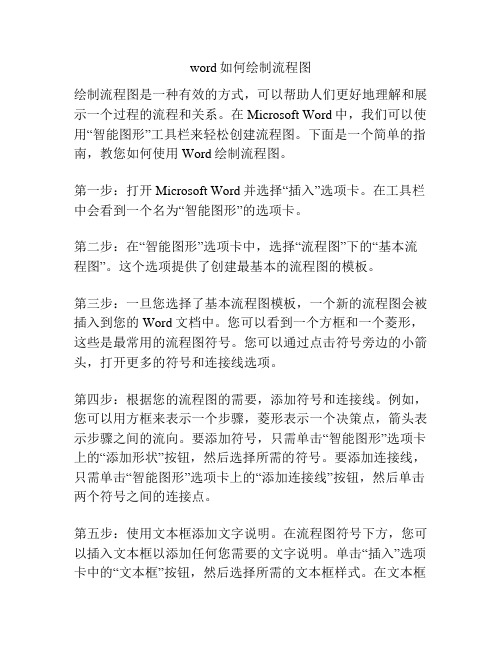
word如何绘制流程图绘制流程图是一种有效的方式,可以帮助人们更好地理解和展示一个过程的流程和关系。
在Microsoft Word中,我们可以使用“智能图形”工具栏来轻松创建流程图。
下面是一个简单的指南,教您如何使用Word绘制流程图。
第一步:打开Microsoft Word并选择“插入”选项卡。
在工具栏中会看到一个名为“智能图形”的选项卡。
第二步:在“智能图形”选项卡中,选择“流程图”下的“基本流程图”。
这个选项提供了创建最基本的流程图的模板。
第三步:一旦您选择了基本流程图模板,一个新的流程图会被插入到您的Word文档中。
您可以看到一个方框和一个菱形,这些是最常用的流程图符号。
您可以通过点击符号旁边的小箭头,打开更多的符号和连接线选项。
第四步:根据您的流程图的需要,添加符号和连接线。
例如,您可以用方框来表示一个步骤,菱形表示一个决策点,箭头表示步骤之间的流向。
要添加符号,只需单击“智能图形”选项卡上的“添加形状”按钮,然后选择所需的符号。
要添加连接线,只需单击“智能图形”选项卡上的“添加连接线”按钮,然后单击两个符号之间的连接点。
第五步:使用文本框添加文字说明。
在流程图符号下方,您可以插入文本框以添加任何您需要的文字说明。
单击“插入”选项卡中的“文本框”按钮,然后选择所需的文本框样式。
在文本框中输入文字,并将其放置在符号下面。
第六步:美化您的流程图。
在“智能图形”选项卡上,您可以找到各种格式和样式选项,以更改流程图的外观。
您可以选择不同的颜色和线条样式来使图表更具吸引力和可读性。
第七步:保存和分享您的流程图。
一旦您完成了绘制流程图,记得保存您的Word文档。
您可以选择将文档作为Word文件(.docx)或PDF文件(.pdf)保存,并与其他人分享。
通过以上几个简单的步骤,您可以在Microsoft Word中绘制一个简单的流程图。
通过选择合适的符号和连接线,添加适当的说明文字,并进行适当的美化,您可以创建出一个清晰、易于理解的流程图。
word如何做流程图

word如何做流程图如何使用Microsoft Word创建流程图流程图是一种用于描述事物按照一定的顺序进行的图形化工具。
在工作和学习中,我们经常需要使用流程图来表示某个流程的步骤和交互关系。
Microsoft Word作为一款功能强大的办公软件,提供了创建流程图的方便工具。
本文将介绍如何使用Microsoft Word创建流程图。
步骤一:打开Word并创建一个新的文档。
首先,打开Microsoft Word并创建一个新的文档。
在顶部菜单栏中选择“文件”,然后点击“新建”。
步骤二:选择合适的模板。
在Word的新建文档面板中,你可以选择一个已经设计好的流程图模板,也可以选择从空白文档开始。
如果你想快速创建一个基本的流程图,建议选择一个模板。
在模板选择面板中,你可以输入“流程图”来搜索相关模板。
选择一个你喜欢的模板并点击“创建”。
步骤三:编辑流程图。
在模板中,你可以看到一些预先设计好的图形和文本框。
你可以根据自己的需要修改和删除这些元素,或者添加新的元素。
要编辑文本,双击文本框并输入你想要的文字。
你还可以改变字体、颜色和大小,以及调整文本框的大小和位置。
要编辑图形,双击图形并进行修改。
你可以改变图形的形状、颜色和大小,并将其移动到合适的位置。
步骤四:连接图形和文本框。
在流程图中,图形和文本框之间需要用箭头或线条进行连接,以表示它们之间的关系。
要添加箭头或线条,选择“插入”选项卡中的“形状”菜单。
选择一个合适的箭头或线条,并拖动鼠标来绘制它。
要连接箭头或线条至图形或文本框,选择箭头的一个端点,然后拖动它到你想要连接的元素上。
当鼠标指针指向元素时,会显示一个红色的圆圈表示可以进行连接。
步骤五:调整和美化流程图。
一旦你完成了流程图的基本设计,你还可以进行一些调整和美化操作,使图表看起来更具吸引力和清晰度。
你可以调整图形和文本框之间的间距和位置,以确保整个流程图的布局整齐清晰。
你还可以改变文本框和箭头的样式,如颜色、形状和大小,以使它们更加突出。
word绘制流程图

word绘制流程图Word是一款流行的文字处理软件,它不仅可以编辑和排版文档,还可以用来绘制简单的流程图。
下面是使用Word绘制流程图的基本步骤和注意事项。
步骤1:打开Word软件并新建一个空白文档。
步骤2:点击“插入”选项卡中的“形状”按钮,在弹出的菜单中选择需要用到的基本形状,如矩形、圆形、箭头等。
步骤3:通过鼠标在文档中拖动,绘制第一个流程节点的形状。
可以根据需要调整形状的大小和位置,也可以修改形状的填充颜色和边框样式。
步骤4:重复步骤3,绘制出所有流程节点的形状。
可以使用Word的对齐和分布功能,使流程节点排列整齐,并保持相等的间距。
步骤5:在每个流程节点的形状内部,输入相应的文字,用于标识和描述该节点的内容。
可以选中文字,通过Word的字体和段落格式化功能,调整文字的字体、大小、颜色和对齐方式。
步骤6:对于有连线的流程节点,可以使用Word的“连接线”工具。
点击“插入”选项卡中的“形状”按钮,在弹出的菜单中选择“直线”或“曲线”,然后通过鼠标在两个流程节点之间绘制一条连接线。
步骤7:选中连接线,通过鼠标拖动调整连接线的形状和位置,使其与流程节点对齐。
步骤8:添加文字说明。
选中连接线,使用Word的文字框工具,在连接线上方或下方添加文字说明,用于描述连接线的含义和作用。
步骤9:对于有分支的流程图,可以使用Word的“组合”功能。
选中多个流程节点和连接线,点击鼠标右键,在弹出的菜单中选择“组合”选项,把多个形状和连接线组合成一个整体。
步骤10:完成流程图的绘制后,可以对其进行进一步的格式化和美化。
可以调整流程节点的形状、颜色和边框样式,可以修改连接线的样式和粗细,还可以添加背景色或背景图片等。
绘制流程图时需要注意以下几点:注意事项1:使用合适的形状和连接线,以清晰地表达流程的逻辑和结构。
可以根据需要自定义形状和连接线的样式,保持整体风格一致。
注意事项2:注意流程节点和连接线之间的对齐和间距,使流程图看起来整洁和易读。
- 1、下载文档前请自行甄别文档内容的完整性,平台不提供额外的编辑、内容补充、找答案等附加服务。
- 2、"仅部分预览"的文档,不可在线预览部分如存在完整性等问题,可反馈申请退款(可完整预览的文档不适用该条件!)。
- 3、如文档侵犯您的权益,请联系客服反馈,我们会尽快为您处理(人工客服工作时间:9:00-18:30)。
绘制流程图在“绘图”工具栏(工具栏:工具栏中包含可执行命令的按钮和选项。
若要显示工具栏,请单击“工具”菜单中的“自定义”,然后单击“工具栏”选项卡。
)上,单击“自选图形”,指向“流程图”,再单击所需的形状。
单击要绘制流程图的位置。
若要向流程图中添加额外的形状,请重复步骤 1 和步骤2,再按所需的顺序对其进行排列。
在各形状间添加连接符。
在“绘图”工具栏上,单击“自选图形”,指向“连接符”,再单击所需的连接符线。
指向要锁定连接符的位置。
当指针滑过形状时,连接位置将显示为蓝色圆形。
单击要连接的第一个点,指向另一个形状,再单击第二个连接点。
锁定连接符将使形状保持连接,即便是在移动它们的时候。
向形状添加文字。
用鼠标右键单击形状,单击“添加文字”并开始键入。
注释不能向线段或连接符上添加文字,使用文本框(文本框:一种可移动、可调大小的文字或图形容器。
使用文本框,可以在一页上放置数个文字块,或使文字按与文档中其他文字不同的方向排列。
)可在这些绘图对象附近或上方放置文字。
为连接符更改线型或添加颜色。
选取要更改的线条或连接符。
执行下列操作之一:更改线条或连接符的颜色在“绘图”工具栏上,单击“线条颜色”旁的箭头。
执行下列操作之一:若要更改为默认颜色,请单击“自动”。
若要更改为其他颜色,请单击“自动”之下的一种颜色。
更改线条或连接符的线型在“绘图”工具栏上,单击“线型”。
单击所需的线型;或者单击“其他线条”,再单击一种线型。
为形状添加颜色或填充。
